त्रुटि कोड 0x887a0005 कॉल ऑफ ड्यूटी मॉडर्न वारफेयर 2 या वारज़ोन 2 बेतरतीब ढंग से क्रैश होने पर प्रकट होता है। यह ओवरक्लॉक किए गए घटकों, तृतीय-पक्ष इन-गेम ओवरले और अपर्याप्त गेम अनुमतियों सहित कई कारणों से हो सकता है।

कॉल ऑफ़ ड्यूटी मॉडर्न वारफेयर 2 / वारज़ोन 2 एरर कोड 0x887a0005
चूंकि उल्लिखित त्रुटि कोड के कारण अलग-अलग मामलों में भिन्न हो सकते हैं, इसलिए हमने उन विभिन्न विधियों की एक सूची तैयार की है जिन्हें आप प्रश्नगत समस्या को हल करने के लिए कार्यान्वित कर सकते हैं। चलिए बिना किसी देरी के शुरू करते हैं।
1. व्यवस्थापक के रूप में स्टीम या Battle.net चलाएं
पहले बताए गए त्रुटि कोड का निवारण शुरू करते समय आपको जो सबसे पहला काम करना चाहिए, वह प्रशासनिक विशेषाधिकारों के साथ स्टीम या Battle.net चलाना है। कुछ परिदृश्यों में, गेम क्रैश हो सकता है जब उसके पास पर्याप्त अनुमतियाँ नहीं होती हैं, और पृष्ठभूमि में एक तृतीय-पक्ष प्रोग्राम इसमें हस्तक्षेप करता है।
गेम को व्यवस्थापकीय विशेषाधिकारों के साथ चलाने से पृष्ठभूमि ऐप्स इसमें हस्तक्षेप करने से रोकेंगे और यदि यह समस्या का कारण बनता है तो समस्या का समाधान करेगा। इस प्रकार, आप अप्रत्यक्ष रूप से खेल को प्रशासनिक विशेषाधिकारों के साथ शुरू करेंगे। ऐसा इसलिए है क्योंकि जब आप क्लाइंट को एडमिनिस्ट्रेटिव के साथ चलाते हैं, तो उसके द्वारा शुरू की जाने वाली किसी भी प्रक्रिया में एडमिनिस्ट्रेटिव विशेषाधिकार भी होंगे।
ऐसा करने के लिए नीचे दिए गए निर्देशों का पालन करें:
- सबसे पहले, खोजें भाप या Battle.net स्टार्ट मेन्यू में।
- पर क्लिक करें व्यवस्थापक के रूप में चलाओ दाईं ओर विकल्प।
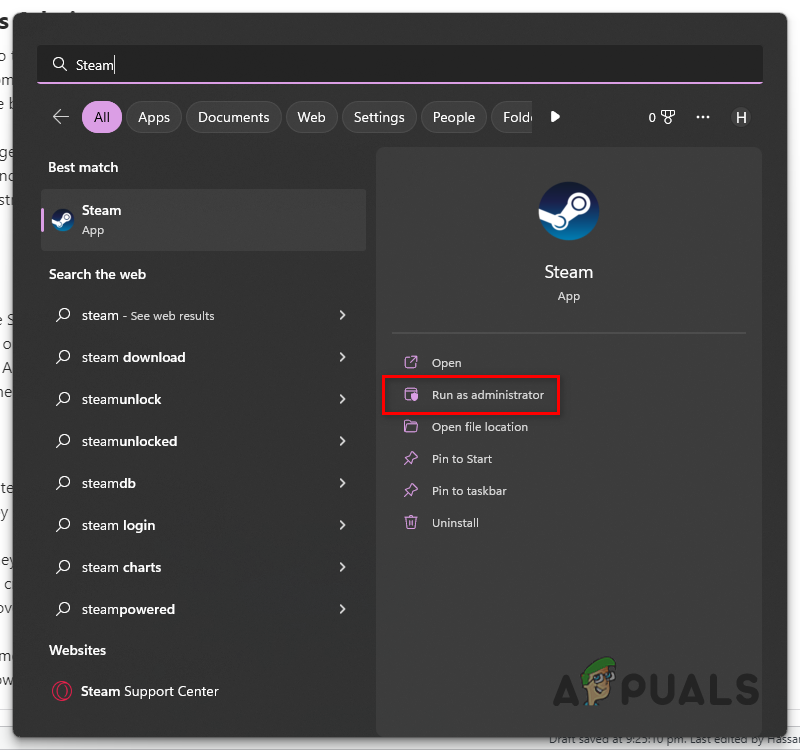
व्यवस्थापक के रूप में स्टीम खोलना
- बाद में, क्लिक करें हाँ अनुवर्ती उपयोगकर्ता खाता नियंत्रण संवाद बॉक्स पर।
- उसके साथ, यह देखने के लिए गेम खोलें कि क्या समस्या अभी भी होती है।
2. इन-गेम ओवरले को अक्षम करें
आपके कंप्यूटर पर गेम के क्रैश होने का एक कारण आपके द्वारा उपयोग किए जाने वाले तृतीय-पक्ष एप्लिकेशन का इन-गेम ओवरले हो सकता है। आमतौर पर, यह Discord और GeForce अनुभव के कारण होता है।
इन-गेम ओवरले मददगार हो सकते हैं। हालांकि, वे खेल में ओवरले प्रदान करने के लिए खेल प्रक्रिया में हस्तक्षेप करते हैं। यह हस्तक्षेप विशिष्ट गेम को बेतरतीब ढंग से क्रैश करने का कारण बन सकता है, जैसा कि पहले उल्लेखित मुद्दे में हुआ था। इसे हल करने के लिए, आपको किसी भी तृतीय-पक्ष ओवरले को अक्षम करना होगा।
हम आपको डिस्कॉर्ड और GeForce अनुभव के इन-गेम ओवरले को अक्षम करने के बारे में बताएंगे। आपके पास मौजूद किसी भी अन्य इन-गेम ओवरले को अक्षम करना सुनिश्चित करें। ऐसा करने के लिए नीचे दिए गए निर्देशों का पालन करें:
कलह के लिए
- सबसे पहले, खोलें कलह आपके कंप्यूटर पर क्लाइंट।
- फिर जाएं उपयोगकर्ता सेटिंग क्लिक करके गियर निशान आपके उपयोगकर्ता नाम के आगे।
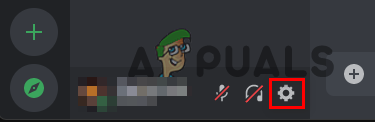
उपयोगकर्ता सेटिंग्स पर नेविगेट करना
- अंत में, नेविगेट करके इन-गेम ओवरले को अक्षम करें गेम ओवरले > इन-गेम ओवरले सक्षम करें .
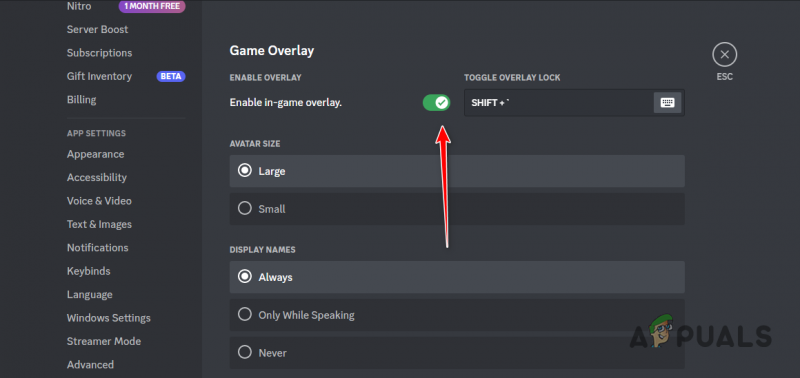
डिस्कॉर्ड ओवरले को अक्षम करना
GeForce अनुभव के लिए
- खोलें GeForce अनुभव आपके कंप्यूटर पर ऐप।
- पर जाएँ समायोजन मेनू पर क्लिक करके गियर निशान ऊपरी-दाएँ कोने में।
- फिर, अगले स्लाइडर का उपयोग करके इन-गेम ओवरले को अक्षम करें इन-गेम ओवरले .
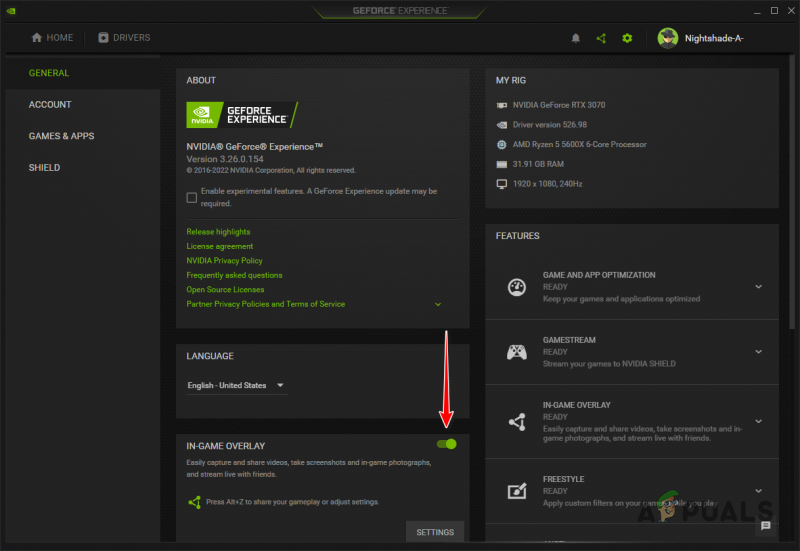
GeForce अनुभव ओवरले को अक्षम करना
- उसके साथ, देखें कि क्या इसने समस्या को ठीक किया है।
3. अपस्केलिंग एल्गोरिथम बदलें
नए आधुनिक खेलों में अपस्केलिंग एल्गोरिदम आम होते जा रहे हैं। ये एल्गोरिदम आपके ग्राफिक्स कार्ड का उपयोग करके इन-गेम बनावट की गुणवत्ता में सुधार करते हैं। हालाँकि, कुछ परिदृश्यों में, विशिष्ट एल्गोरिदम आपके गेम को गेम में एल्गोरिथम के कार्यान्वयन या किसी अन्य संगतता समस्या के कारण क्रैश कर सकते हैं।
ऐसे परिदृश्य में, आप गेम में उपयोग किए जाने वाले एल्गोरिद्म को बदलकर समस्या का समाधान कर सकते हैं। कॉल ऑफ़ ड्यूटी मॉडर्न वारफेयर 2 और वारज़ोन 2 में विभिन्न एल्गोरिदम उपलब्ध हैं, और आप आसानी से उनके बीच स्विच कर सकते हैं।
यदि आप अपने वर्तमान एल्गोरिदम के साथ किसी समस्या का सामना कर रहे हैं, तो यह देखने के लिए कि क्या कोई समस्या है, किसी अन्य एल्गोरिदम का उपयोग करने का प्रयास करें। अपने अपस्केलिंग/शार्पनिंग एल्गोरिद्म इन-गेम को बदलने के लिए नीचे दिए गए निर्देशों का पालन करें:
- खुला हुआ कॉल ऑफ़ ड्यूटी मॉडर्न वारफेयर 2/वारज़ोन 2 आपके कंप्युटर पर।
- बाद में, गुणवत्ता सेटिंग्स पर जाकर नेविगेट करें सेटिंग्स> ग्राफिक्स> गुणवत्ता .

ग्राफिक्स सेटिंग्स पर नेविगेट करना
- फिर, अपना बदलें अपस्केलिंग/शार्पनिंग प्रदान किए गए ड्रॉप-डाउन मेनू के माध्यम से।
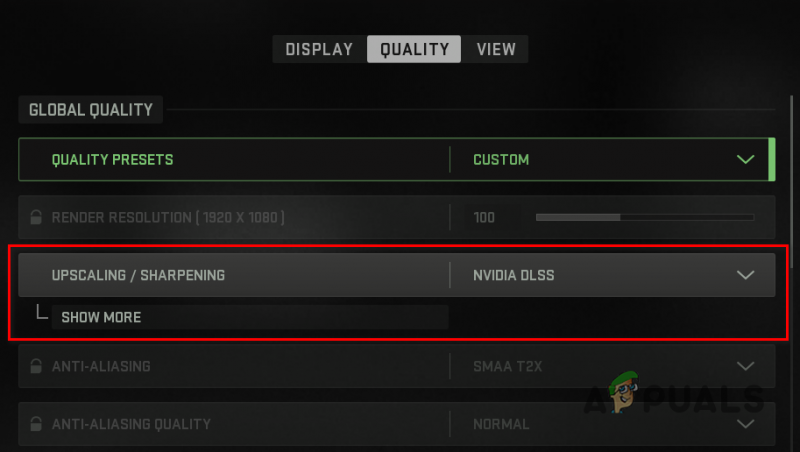
अपस्केलिंग/शार्पनिंग एल्गोरिथम बदलना
- सेटिंग्स लागू करें और देखें कि क्या यह समस्या को ठीक करता है।
4. ऑन-डिमांड बनावट स्ट्रीमिंग बंद करें
ऑन-डिमांड टेक्सचर स्ट्रीमिंग एक नया कॉल ऑफ ड्यूटी फीचर है जो गेम खेलते समय उन्हें इंटरनेट से डाउनलोड करके बेहतर टेक्सचर प्रदान करता है।
कुछ परिदृश्यों में, यह सुविधा गेम को क्रैश कर सकती है, और समस्या को ठीक करने के लिए आपको इसे अक्षम करना होगा। यदि यह आप पर लागू होता है, तो ऑन-डिमांड बनावट स्ट्रीमिंग को बंद करने के लिए नीचे दिए गए निर्देशों का पालन करें:
- सबसे पहले अपने कंप्यूटर पर गेम को ओपन करें।
- खोलें गुणवत्ता सेटिंग्स मेन्यू में जाकर सेटिंग्स> ग्राफिक्स> गुणवत्ता .

ग्राफिक्स सेटिंग्स पर नेविगेट करना
- फिर, बंद कर दें ऑन-डिमांड बनावट स्ट्रीमिंग के तहत विकल्प विवरण और बनावट .
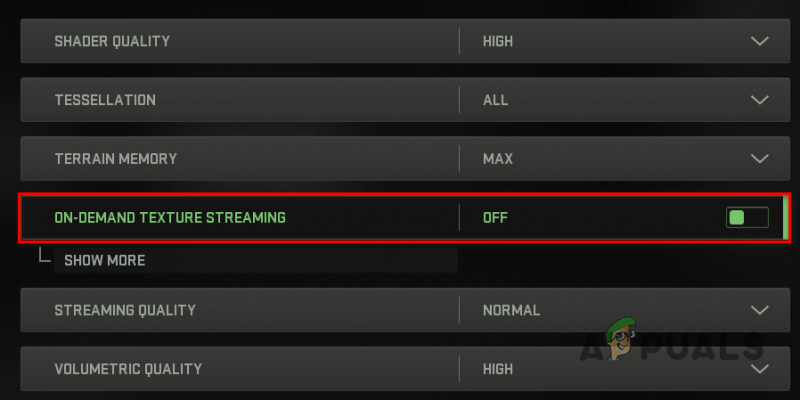
ऑन-डिमांड टेक्सचर स्ट्रीमिंग को अक्षम करना
- उसके साथ, देखें कि क्या समस्या अभी भी होती है।
5. GeForce अनुभव के साथ खेल का अनुकूलन करें (केवल NVIDIA)
GeForce अनुभव में एक अंतर्निहित सुविधा है जो आपको आपके कंप्यूटर के विनिर्देशों के अनुसार आपके कंप्यूटर पर सभी खेलों को अनुकूलित करने की अनुमति देती है। जब आप गेम लॉन्च करते हैं, तो आपके हार्डवेयर स्पेसिफिकेशंस के अनुसार आपके लिए सबसे अच्छी सेटिंग्स पहले से लागू होती हैं।
हमने पाया है कि GeForce अनुभव के साथ गेम को ऑप्टिमाइज़ करने से अक्सर समस्या का समाधान हो सकता है। यह करना काफी आसान है। ऐसा करने के लिए नीचे दिए गए निर्देशों का पालन करें:
- खोलें GeForce अनुभव में खोज कर अपने कंप्यूटर पर एप्लिकेशन प्रारंभ मेनू .
- फिर जाएं कॉल ऑफ ड्यूटी मॉर्डन वेलफेयर पर खेल विकल्प पर क्लिक करके विवरण घर टैब।
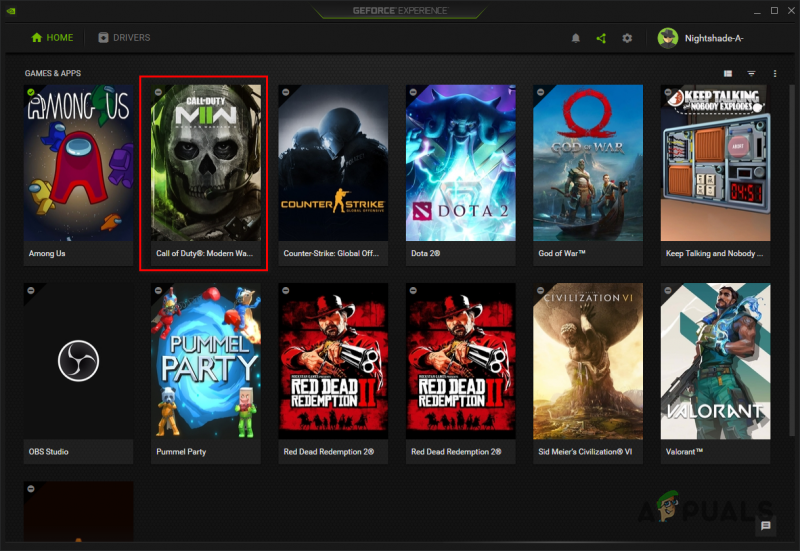
कॉल ऑफ़ ड्यूटी मॉडर्न वारफेयर 2 / वारज़ोन 2 विवरण पर नेविगेट करना
- आप के माध्यम से खेल के लिए स्कैन कर सकते हैं गेम और ऐप्स के लिए स्कैन करें के तहत विकल्प तीन बिंदु शीर्ष-दाएं कोने में स्थित मेनू यदि यह आपके लिए स्वचालित रूप से गेम का पता नहीं लगाता है।
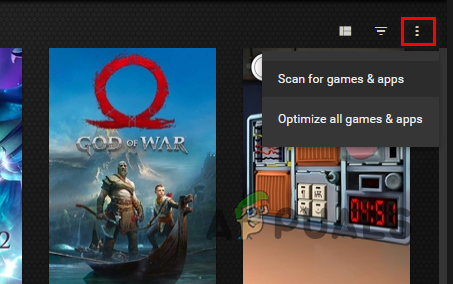
खेलों के लिए स्कैनिंग
- अंत में, क्लिक करके गेम को ऑप्टिमाइज़ करें अनुकूलन खेल विवरण स्क्रीन पर बटन।
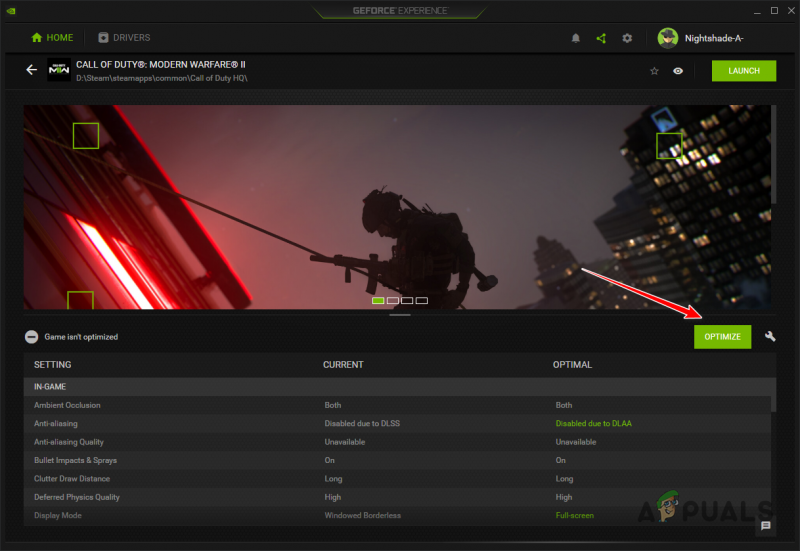
GeForce अनुभव के साथ ड्यूटी मॉडर्न वारफेयर 2 / वारज़ोन 2 का अनुकूलन
- एक बार जब आप ऐसा कर लेते हैं, तो यह देखने के लिए गेम खोलें कि क्या यह अभी भी क्रैश होता है।
6. ग्राफिक्स ड्राइवर्स को पुनर्स्थापित करें
गेम के क्रैश होने का एक और कारण आपके कंप्यूटर पर स्थापित ग्राफिक्स ड्राइवर हो सकते हैं। ग्राफ़िक्स ड्राइवर महत्वपूर्ण हैं क्योंकि वे आपके मदरबोर्ड पर स्थापित ग्राफ़िक्स कार्ड के साथ संचार की सुविधा प्रदान करते हैं।
कुछ परिदृश्यों में, पुराने या क्षतिग्रस्त ग्राफिक्स ड्राइवर गेम को बेतरतीब ढंग से क्रैश कर सकते हैं। ऐसे परिदृश्य में, आप अपने कंप्यूटर पर ग्राफ़िक्स ड्रायवर को पुनर्स्थापित करके समस्या का समाधान कर सकते हैं। यदि आपके पास एएमडी ग्राफिक्स कार्ड है, तो आप कर सकते हैं अपने ड्राइवरों को अनइंस्टॉल करने के लिए एएमडी क्लीन अनइंस्टॉल यूटिलिटी का उपयोग करें . अपने ग्राफिक्स ड्राइवरों को पुनर्स्थापित करने के लिए नीचे दिए गए निर्देशों का पालन करें:
- सबसे पहले, डाउनलोड करें डिस्प्ले ड्राइवर अनइंस्टालर (DDU) आधिकारिक वेबसाइट से उपयोगिता यहां .
- डाउनलोड की गई फ़ाइल को खोलें और इसे किसी भी स्थान पर निकालें।
- बाद में ओपन करें ड्राइवर Uninstaller.exe प्रदर्शित करें निकाली गई निर्देशिका पर नेविगेट करके फ़ाइल।
- आपको दिखाया जाएगा आम विकल्प खिड़की जब डीडीयू खुलता है। दबाएं बंद करना आगे बढ़ने के लिए बटन।
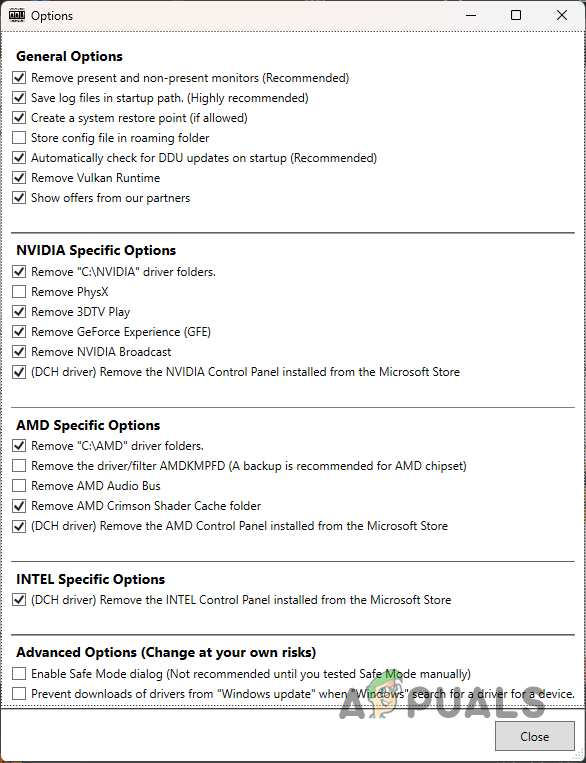
डीडीयू सामान्य विकल्प
- चुनना जीपीयू से डिवाइस प्रकार का चयन करें ड्रॉप डाउन मेनू।
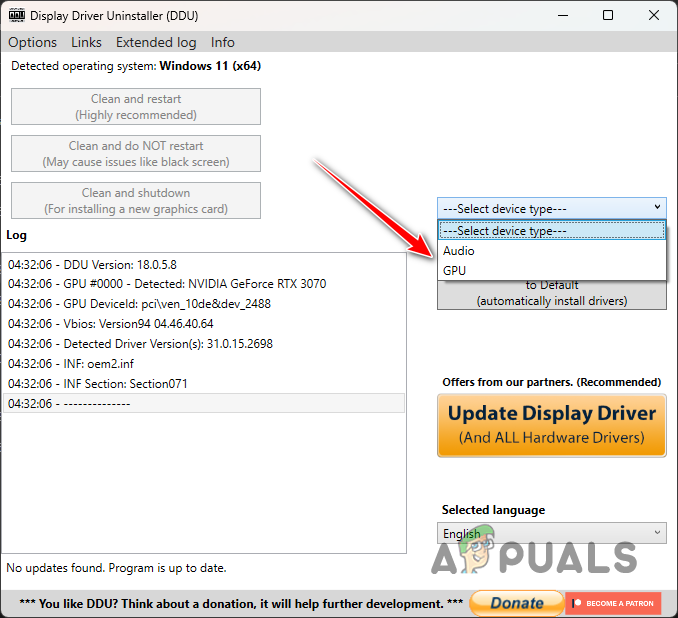
डिवाइस प्रकार के रूप में GPU का चयन करना
- फिर, एस अपने ग्राफिक्स कार्ड के निर्माता का चुनाव करें से डिवाइस का चयन करें ड्रॉप डाउन मेनू।
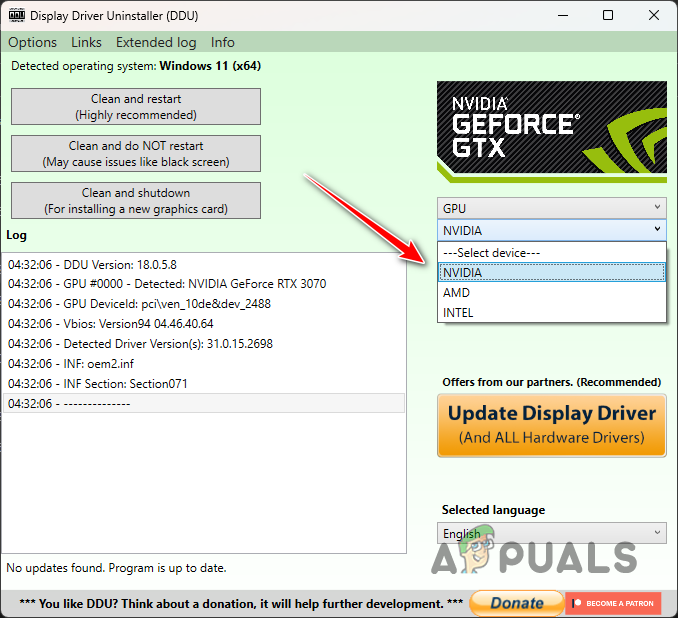
जीपीयू ब्रांड का चयन
- अंत में, क्लिक करके अपने ग्राफिक्स ड्राइवरों की स्थापना रद्द करें साफ करें और पुनः आरंभ करें बटन।
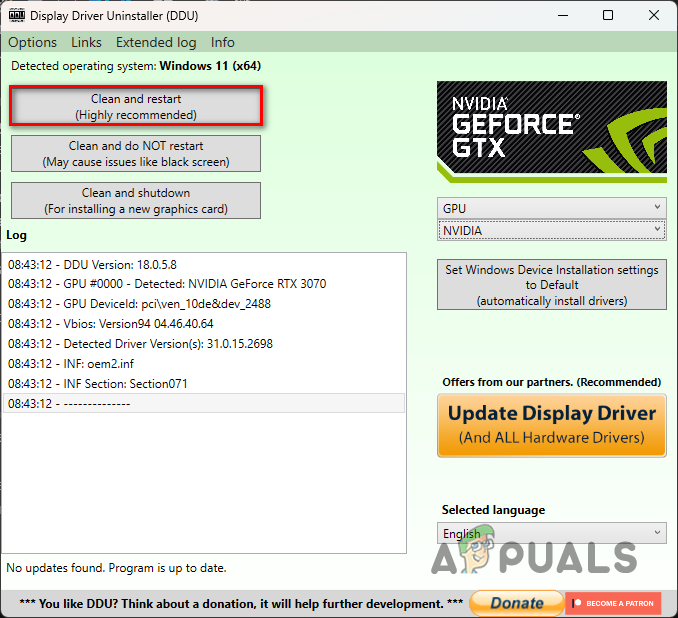
ग्राफिक्स ड्राइवर्स को अनइंस्टॉल करना
- अपने ड्राइवरों को अनइंस्टॉल करने के बाद, अपने निर्माता की वेबसाइट पर जाएं और अपने ग्राफिक्स कार्ड के लिए उपलब्ध नवीनतम ड्राइवर डाउनलोड करें।
- नए ड्राइवर स्थापित करें और देखें कि क्या यह समस्या को ठीक करता है।
यदि आपने हाल ही में क्रैश का सामना करना शुरू किया है, तो संभवतः इसके पीछे ग्राफिक्स ड्राइवरों का हालिया अपडेट हो सकता है। यदि यह आप पर लागू होता है, तो आपको अपने कंप्यूटर पर पुराने संस्करण को डाउनलोड और इंस्टॉल करके अपने ड्राइवरों को रोलबैक करना होगा। यदि समस्या बनी रहती है, तो नीचे दी गई अगली विधि पर जाएँ।
7. शेडर्स कैश हटाएं
जब आप गेम शुरू करते हैं तो कॉल ऑफ़ ड्यूटी मॉडर्न वारफेयर 2 और वारज़ोन 2 शेडर्स ऑप्टिमाइज़ेशन करते हैं और आपके कंप्यूटर पर स्थानीय रूप से शेडर्स कैश को सहेजते हैं। जब आप गेम खेलते हैं तो यह अनुकूलन प्रदर्शन संबंधी समस्याओं को रोकने में मदद करता है।
कुछ परिदृश्यों में, शेडर्स कैश क्षतिग्रस्त या दूषित हो सकता है, जिससे आपका गेम बेतरतीब ढंग से क्रैश हो सकता है। जब ऐसा होता है, तो आपको गेम को शेडर्स को फिर से अनुकूलित करने के लिए बाध्य करने के लिए शेडर्स कैश को हटाना होगा। ऐसा करने के लिए नीचे दिए गए निर्देशों का पालन करें:
- सबसे पहले, खोलें फाइल ढूँढने वाला अनुप्रयोग।

फ़ाइल एक्सप्लोरर खोला जा रहा है
- अपने पर नेविगेट करें कॉल ऑफ़ ड्यूटी मॉडर्न वारफेयर 2 की स्थापना फ़ोल्डर।
- फिर, का पता लगाएं shadercache आपके संबंधित ग्राहक के लिए दिए गए पथ का उपयोग करके स्थापना निर्देशिका के अंदर फ़ोल्डर:
Battle.net: ...\Call of Duty\_retail_\shadercache Steam: ...\steamapps\common\Call of Duty HQ\shadercache
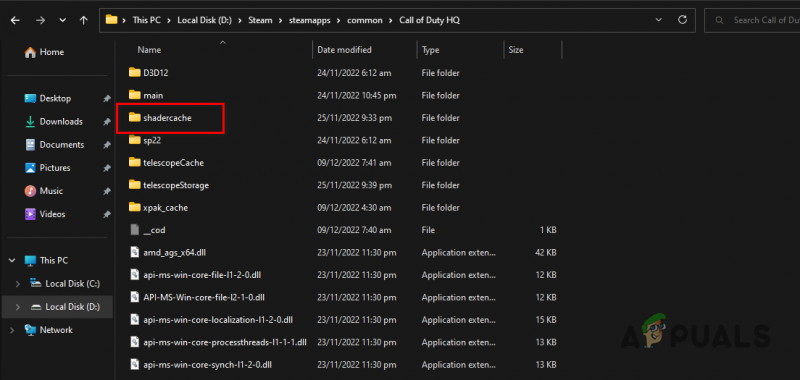
Shadercache फ़ोल्डर खोल रहा हूँ
- सामग्री हटाएं शेडरचे फ़ोल्डर का।
- अंत में, शेडरचे को हटाने के बाद गेम खोलें और इसके लिए शेडर्स को फिर से ऑप्टिमाइज़ करने के लिए प्रतीक्षा करें।
- देखें कि क्या समस्या हल हो गई है।
8. मरम्मत खेल फ़ाइलें
कुछ परिदृश्यों में, खेल फ़ाइलों में भ्रष्टाचार होने पर खेल क्रैश हो सकता है। वैकल्पिक रूप से, गुम खेल फ़ाइलें भी खेल को बेतरतीब ढंग से दुर्घटनाग्रस्त कर सकती हैं।
ऐसे में आपको करना ही पड़ेगा खेल फ़ाइलों की अखंडता की जाँच करें मुद्दे को हल करने के लिए। यह स्टीम और Battle.net दोनों के लिए करना काफी आसान है। अपने संबंधित ग्राहक के लिए नीचे दिए गए निर्देशों का पालन करें।
भाप के लिए
- खोलें भाप अपने कंप्यूटर पर क्लाइंट और नेविगेट करें पुस्तकालय।
- फिर, राइट-क्लिक करें कॉल ऑफ़ ड्यूटी मॉडर्न वारफेयर 2 | वारज़ोन 2 और चुनें गुण ड्रॉप-डाउन मेनू से।
- पर स्विच करें स्थानीय फ़ाइलें गुण विंडो पर टैब।
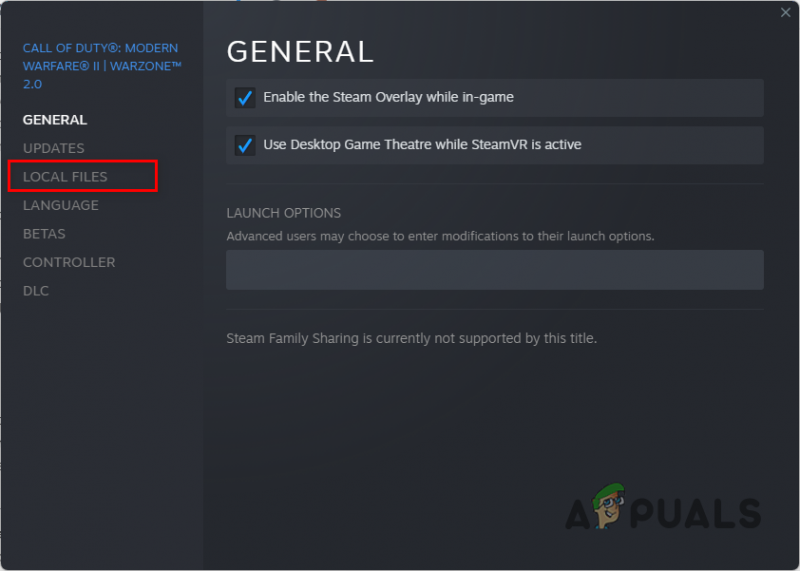
स्थानीय फ़ाइलें टैब पर स्विच करना
- अंत में, क्लिक करके अपनी गेम फ़ाइलों की मरम्मत करें खेल फ़ाइलों की अखंडता की जाँच करें विकल्प।
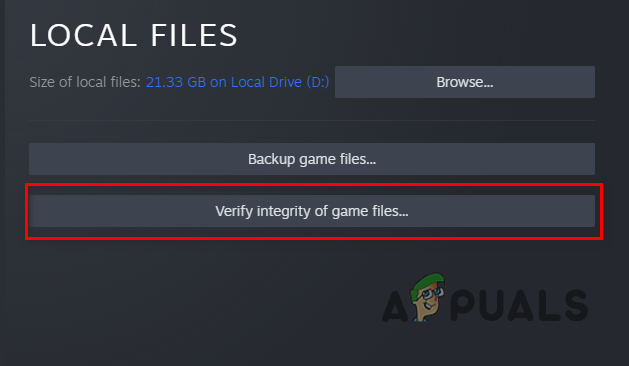
स्टीम पर ड्यूटी मॉडर्न वारफेयर 2 / वारज़ोन 2 गेम फ़ाइलों की मरम्मत
Battle.net के लिए
- खोलें Battle.net आपके कंप्यूटर पर क्लाइंट।
- पर क्लिक करें कॉल ऑफ़ ड्यूटी मॉडर्न वारफेयर 2 या वारज़ोन 2 एक बार Battle.net खुला है।
- फिर, क्लिक करके खेल की मरम्मत करें गियर निशान प्ले बटन के बगल में और का चयन करें जाँचो और ठीक करो दिखाई देने वाले मेनू से विकल्प।
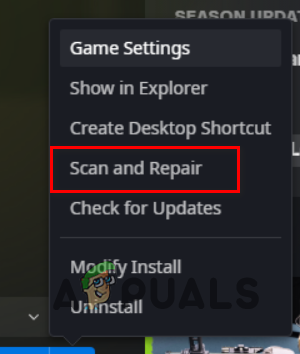
Battle.net पर ड्यूटी मॉडर्न वारफेयर 2 / वारज़ोन 2 गेम फ़ाइलों की मरम्मत
- स्कैन के पूरा होने तक प्रतीक्षा करें और देखें कि क्या इससे समस्या का समाधान होता है।
9. एक्सएमपी प्रोफाइल को अक्षम करें
अंत में, यदि उपरोक्त विधियों में से किसी ने भी आपके लिए समस्या का समाधान नहीं किया है, तो बहुत संभव है कि क्रैश आपके ओवरक्लॉक की गई RAM गति के कारण हो। मदरबोर्ड निर्माता एक प्रदान करते हैं overclocking आपके RAM की पूरी क्षमता को अनलॉक करने के लिए BIOS कॉन्फ़िगरेशन में RAM के लिए सुविधा।
हालाँकि, कुछ परिदृश्यों में, यह RAM को अस्थिर बना सकता है, जिससे विभिन्न खेलों में क्रैश हो सकता है। यदि यह आप पर लागू होता है तो आप अपने BIOS कॉन्फ़िगरेशन में XMP प्रोफ़ाइल को अक्षम करके समस्या का समाधान कर सकते हैं।
यदि आपके पास AMD प्रोसेसर है, तो आपके BIOS कॉन्फ़िगरेशन में अक्षम करने के लिए आवश्यक विकल्प D.O.C.P है क्योंकि XMP केवल Intel मदरबोर्ड और प्रोसेसर के लिए मौजूद है। एक बार जब आप ओवरक्लॉक को बंद कर देते हैं, तो देखें कि क्या यह समस्या को ठीक करता है।

![[FIX] नेटफ्लिक्स 4K में वीडियो नहीं दिखा रहा है](https://jf-balio.pt/img/how-tos/95/netflix-not-showing-videos-4k.jpg)




















